在现代社会中手机已经成为人们生活中不可或缺的工具,而荣耀手机和华为手机作为国内知名手机品牌,其功能和性能备受用户青睐。其中将文件扫描成PDF文档是手机功能之一,对于需要快速转换纸质文件为电子文档的人来说尤为重要。下面我们来看看荣耀手机和华为手机如何实现这一功能。
华为手机扫描成PDF文档步骤
具体步骤:
1.打开华为手机备忘录进入后,在笔记界面。点击右下方的加号。
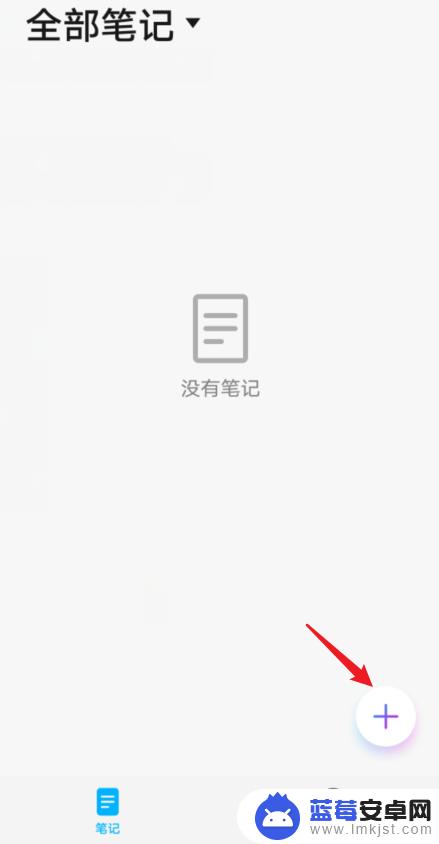
2.点击新建后,选择下方的图片的选项。
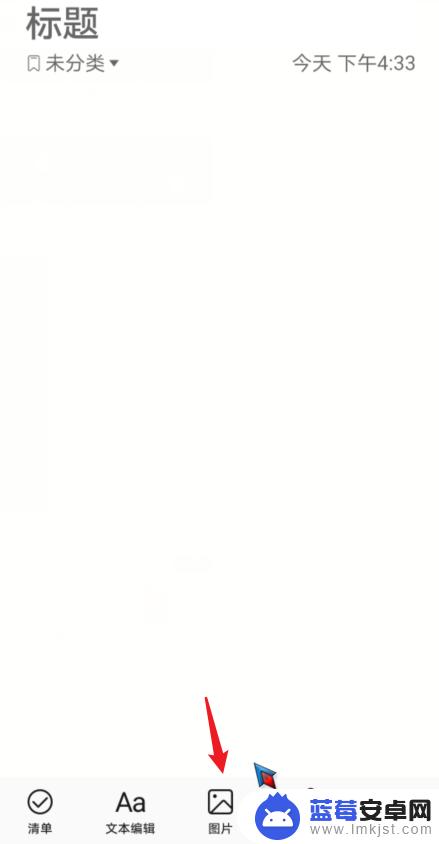
3.点击后,选择文档扫描的选项。
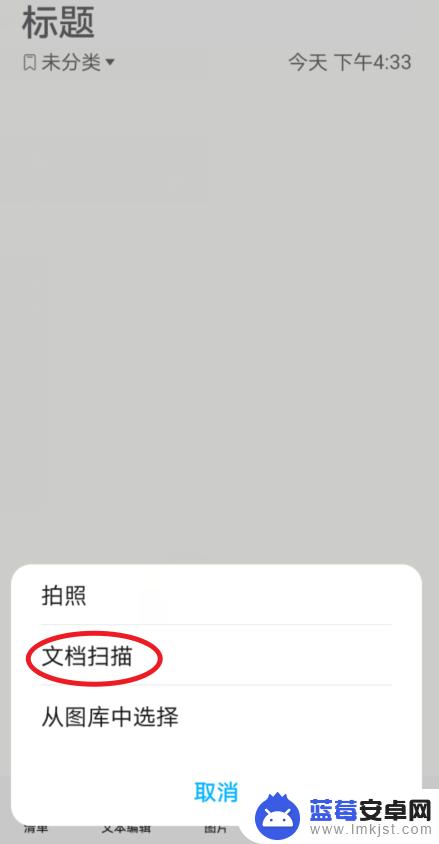
4.对准需要扫描的文档,点击拍摄后,选择确定。
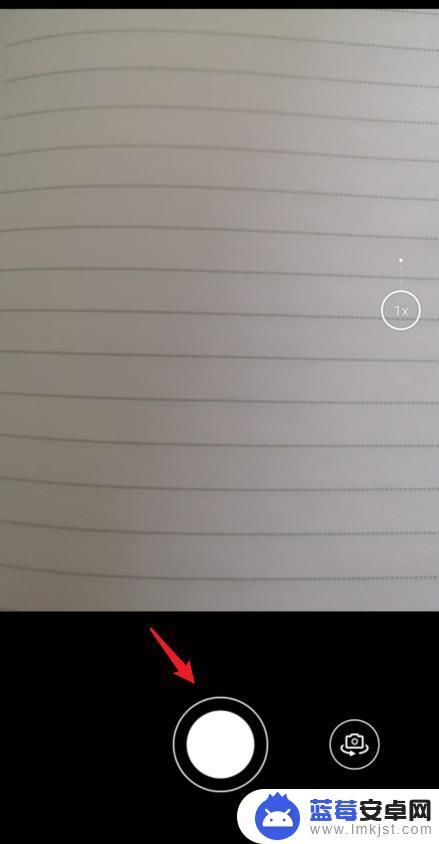
5.扫描文档后,再次点击右上方的确定。
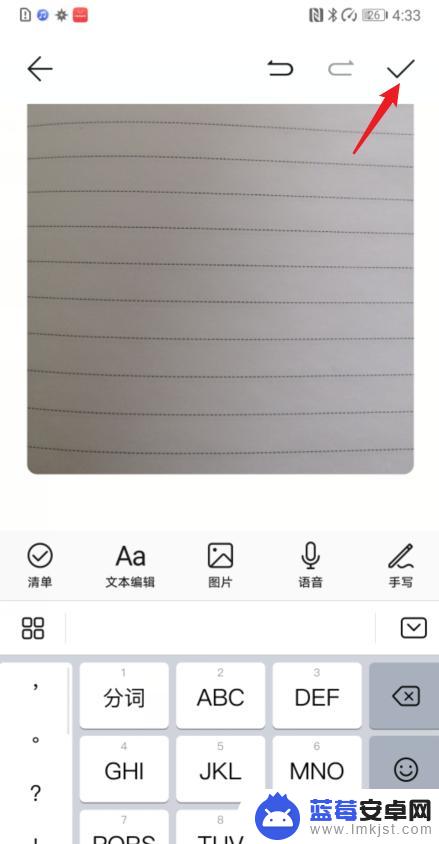
6.确定后,选择右下角的打印选项。
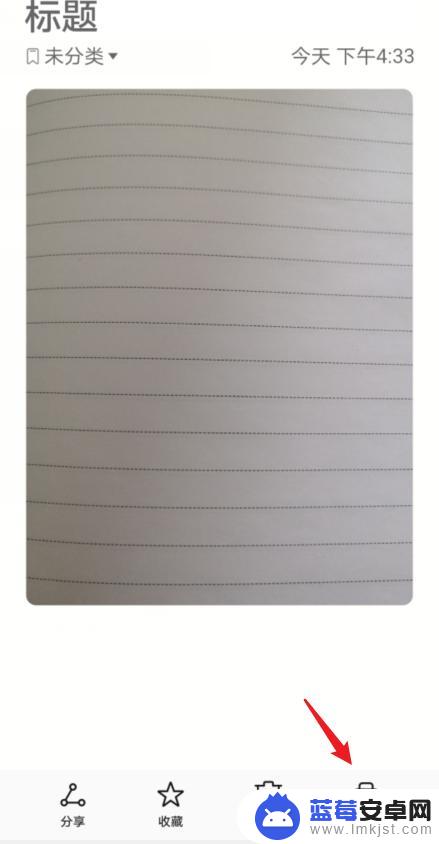
7.在打印界面,点击选择保存为PDF。之后点击存储。
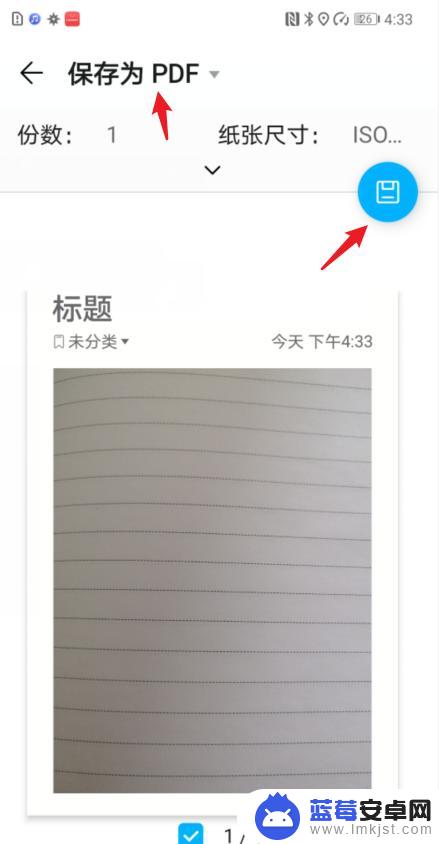
8.点击后,选择下方的保存选项。即可将扫描文件保存为PDF文件。
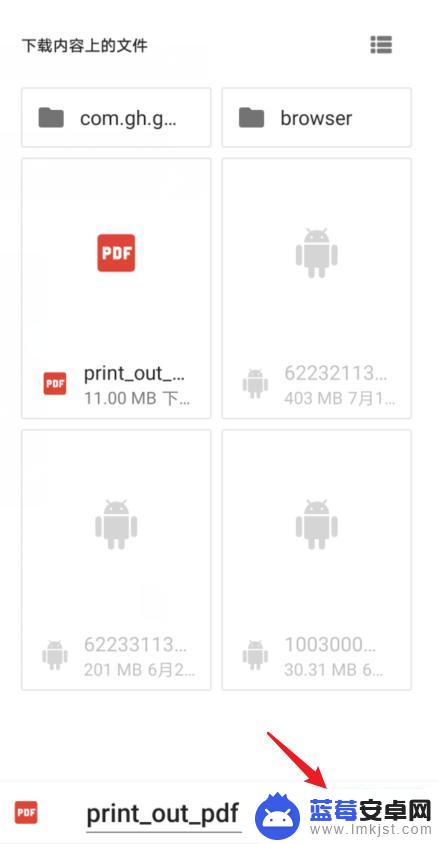
以上就是荣耀手机pdf扫描的全部内容,若你也遇到同样情况,赶紧参考小编的方法来处理吧,希望对大家有所帮助。












